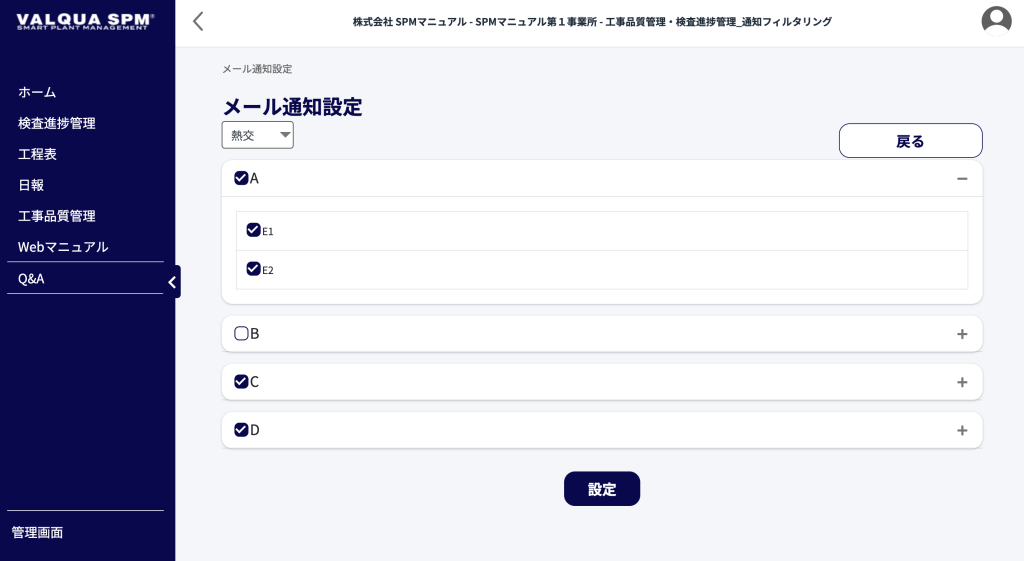
こちらは、メール通知設定画面です。
ここでは、特定のカテゴリ・機器において、「工程質管理表」と「検査進捗管理表」に ✔︎チェック が入力された際(=各作業が完了したとき)、メール通知が届くように設定することが可能です。
メール通知設定画面の各操作は、以下の通りです。
① メール通知が届くトリガーについて(=作業が完了したとき)
はじめに、メールが届くトリガーについて整理します。
工程管理表 と 検査進捗管理表 は、以下のタイミングでチェックを入れると、メールが通知されるようになります。
| 機能 | タイミング |
|---|---|
| 工程管理表 | 各作業において、最終チェックを入力したとき。 ※ ホールド作業の有無に関わらず、2つ以上のチェックが存在する場合、順不同で最終チェックが入った時に通知されます。 ※ 着工開始にチェックを入れても通知はされません。 |
| 検査進捗管理表 | ホールド作業の有無に関わらず、いずれもチェックを入力したとき。 |
いずれの帳票においても、「作業が完了した」と認められた時に、メール通知が届くようになっております。
なお、こちらの通知設定について、現状、システム側では機番ごとに通知を絞り込むことができないため、お手数ですが、メーラー側でのフィルタリング対策を行うことで通知の煩雑化を避けていただきますよう、よろしくお願い致します。
② カテゴリ選択

メール通知を受け取りたいカテゴリを選択します。
③ 装置 / 機番 選択
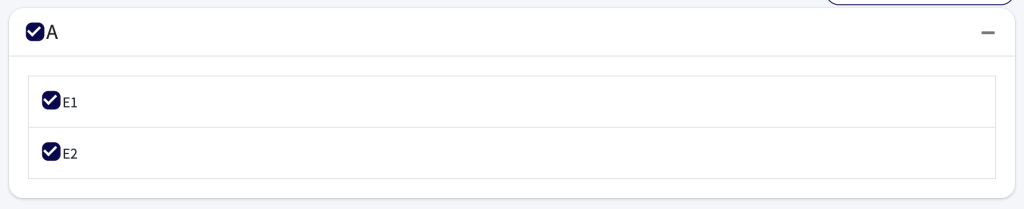
このカードには装置名 / 機器名 ごとにチェックボックスが設けられています。
この中から、(ユーザー自身が関わる作業が含まれる)機器・機番に任意でチェックを入れることで、紐づいている各作業が完了した時に、通知メールを受け取ることができます。
なお、初期設定時は、いずれの装置・機番にもチェックが入っていない状態のため、メール通知設定はオフになっている状態です。
例えば、「自分は、装置Aの、E2という機器のみ担当している」という方であれば、「Aのカードにおける E2」にチェックを入れます。
各機能の役割は以下の通りです。
| 装置名 チェックボックス | 装置名の左にあるチェックボックスにチェック(✔︎)を入れると、装置に紐づく機器名が一括で選択されます。 また、紐づいている機器名に1つでもチェックが入っている場合は、「ー」というアイコンが表示されます。 |
| 機器名 チェックボックス | 機器名の左にあるチェックボックスにチェック(✔︎)を入れると、ダウンロードする日報に、機器の情報を含むことができます。 |
| ➕ ➖ トグルボタン | カードの右側にある「+」アイコンを押下すると、装置に紐づく機器名一覧を見ることができます。「ー」の時は、押下すると閉じます。 |
